Ps缩放视图和一些ps视图快捷键是我们在工作中所必备的技巧,需要掌握。本文对几类常见的PS视图操作进行介绍。
第一,PS里面100%视图显示图像
1.双击工具箱中的放大镜缩放命令,文件以100%视图显示。
2.ctrl+1或者ctrl+alt+0(是数字0,不是字母O),图像100%显示。
3.执行“视图——实际像素”命令,100%视图显示图像。
4.在PS标题栏的上方或者文件最下方的状态栏中输入需要的比例:100%,然后按回车键确认。(提示:输入不同的数字,进行对应的缩放,精确显示视图)
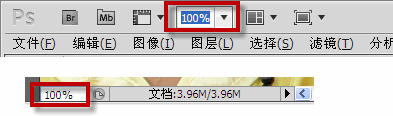
第二,查看整个图像文件(满画布显示)
如果图像很大,那么屏幕上就不能完全显示出来。如果要查看整个图像,可以通过下面的方法进行:
1.双击工具箱中的“抓手工具”。
2. 执行“视图——按屏幕大小缩放”命令,或者是对应的PS视图快捷键:ctrl+0(是数字0,不是字母O)。
第三,放大目标区域视图
首先选择工具箱中的“缩放工具”放大镜命令,然后在视图中相应的地方框选放大,比如选择一张人像的眼睛,急用放大镜工具框选眼睛,然后松开鼠标即可放大显示。
第四,放大缩小视图
执行“视图——放大、缩小”命令,或者按下对应的ps视图快捷键操作:放大视图 【Ctrl】+【+】,缩小视图 【Ctrl】+【-】。
另外,当图像大于显示器的显示区域时,按下空格键可以将任何工具(除文字工具,也就是正在输入文本的时候)变为抓手工具,这样就可以平移整个图像。
附ps视图下面几个相关的命令和对应的ps视图快捷键:
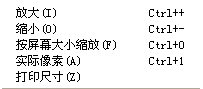
Photoshop缩放视图视频教程:http://www.ittribalwo.com/article/2048.html







